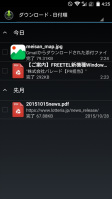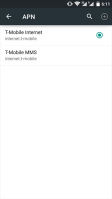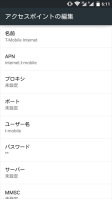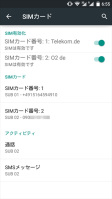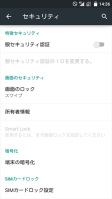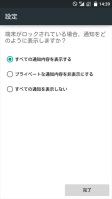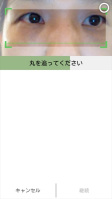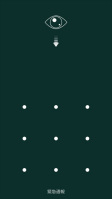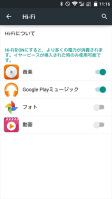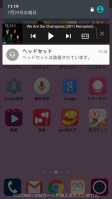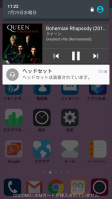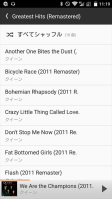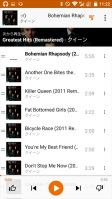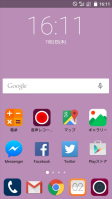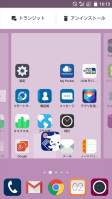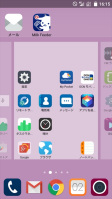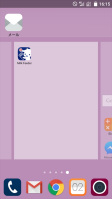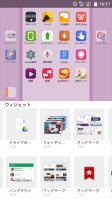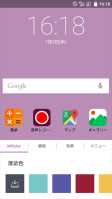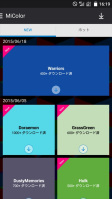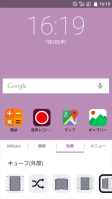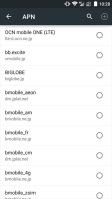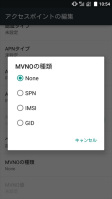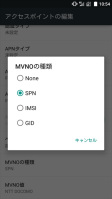半年間g03を使ってミッドレンジ端末の実力を知る
【g03】
房野麻子
(2015/11/20 06:00)
5月から約半年間、使い続けてきた「g03」。Android端末は主要3キャリアのハイスペック端末を使ってきたため、ミッドレンジ端末はこれが初めての体験でした。5インチのHDディスプレイはまさしくミッドレンジですが、オクタコアCPU、1300万画素カメラを備えています。秋冬モデルが続々登場していますが、Android 6.0 Marshmallowを搭載したNexus 5XやNexus 6Pを別にすれば、それほど古くなった印象はありません。
毎日使っているのはGmailとTwitter、Facebook、Webブラウザ、マップ、乗換検索アプリ程度。この程度の使い方だと、アプリをたくさん起動して動作が遅くなるということは、まずありません。たまに反応が遅れたり、画面スクロールでガクガクすることはありますが、イライラするほどではありません。マップの描画もスムーズです。個人的に、Android端末は方位センサーで外れクジを引かされることが多かったのですが、g03は正確なマップ表示で、安心してルートを確認できます。以前から初心者こそ快適な高性能モデルを使うべきだと思ってきましたが、g03を使ってからは、最近のミッドレンジ端末なら初めてスマートフォンを使う人にお勧めしても問題ないと認識を新たにしました。
カメラはタッチすればすぐ撮れる「シンプルモード」のほかに、細かい設定ができる「エキスパートモード」も用意され、気を遣って撮影したい場合にも対応できます。中国メーカー製の端末らしく、セルフィ時には補正がかかりますが、強すぎることなくいい塩梅です。また、シャッター音が比較的静かな点も気に入っています。とはいえ、日本のスマートフォンも、そろそろ標準でシャッター音を消せる機能があってもいいような気がします。
地味に気に入ったのは「ダウンロード」アプリ。メールに添付されたファイルなどをダウンロードすると、ここでまとめて確認できます。ファイルの種類によって分類される一般的なファイル管理アプリもありますが、ダウンロードアプリの場合はダウンロードされたファイルだけを扱っているので分かりやすいです。EチケットのQRコードもサッと表示できて便利でした。iPhoneで添付ファイルを見る場合は、メールを開いて確認しているので、メールを探したり、もう一度本文を開いたりするのが面倒です。Android端末のこのあたりの操作は、パソコンライクで使いやすい部分だと思います。
g03はまだ当分、快適に使い続けられそうな気がしますが、新しいモデルも気になり始めました。ただ、キャリアのロックされたハイスペック端末を買うか、潔くSIMロックフリー端末を買うか、まだ決心がつきません。もう少し選ぶ楽しさを味わうつもりです。
デュアルSIMの便利さをやっと実感
【g03】
房野麻子
(2015/9/25 06:00)
9月4日からベルリンで開催された家電とITの展示会、IFAを初めて取材しました。Xperia Z5を始めとしたスマートフォンの新モデルやIoTの話題に注目していましたが、他方、個人的にはg03に2枚のSIMを挿して、デュアルSIM対応端末ならではの恩恵を受けることを期待していました。
プリペイドSIMカードはT-Mobileで購入。データ通信専用で、1週間500MBで9.95ユーロのプランを選びました。ちなみに3Gのみ対応です。速度は問題ありませんでしたが、500MB容量は少し心もとない。ホテル(アパートを4人でシェア)やプレスセンターのWi-Fiをなるべく使うことで無事乗り切りました。がしかし、今回のホテルのWi-Fiは回線が細いためか使い物にならない時間が多く、仕事に支障をきたすことも多かったです。ヨーロッパは空港やカフェ、レストランなどのWi-Fi環境はいいと聞きますし、空港は私も便利に使わせてもらっていますが、ホテルでよい場所に当たったことがありません。
さて、g03はLTEや3Gに対応したトレイ1、2G専用のトレイ2があります。T-Mobileで購入したカードをトレイ1に、日本で使っていたauのSIMをトレイ2に入れます。T-MobileのプリペイドSIMは、挿入して端末を再起動すると自動でAPN設定が行われ、特に何もすることなくデータ通信ができるようになりました。トレイ2の方のSIMはO2につながりました。こちらは通話だけに使われます。
普段からそれほど通話する方ではなかったので、ベルリンにいる間に電話を使うとは思っていなかったのですが、あるメーカーさんのプレス向けラウンドテーブルで会場がわからず遅刻していたところ、広報さんがわざわざ電話をかけてきて誘導してくださいました。遅刻してしまったことに焦り、恐縮しながらも「おお、本当につながるんだ」と密かにカンドーしていたものです。
電話の着信はこうしてすんなり体験できたのですが、電話の発信は少し面倒でした。私のg03の電話帳には090/080などから始まる番号しか登録されていないので、海外で日本の電話番号にかける場合は頭に「+81」が必要なのですが、これを簡単に入力する方法がg03でそのとき見つけることができなかったのです。11桁の電話番号をその場で覚えて手入力するのはなかなか大変です。電話をがんばってかけるより、Facebookメッセンジャーで連絡する方がずっと速いので、急ぎの連絡にはもっぱらこちらを使っていました。
とはいえ、どうしても電話をかけなくてはいけない場合はあります。シャープ製スマホには電話をかける前に国番号を付けるメニューが確かありましたし、iPhoneには登録されている電話番号に自動で国番号を追加して国際電話をかけられる「ダイヤルアシスト」という機能があります。g03にもこんな機能があればいいなと思ってがんばって探していたところ、連絡先の電話番号を長押しするとポップアップメニューが出てきて、「発信前に番号を編集」というメニューがあることに、帰国してやっと気が付きました。
これを使うと、普段使っている連絡先情報から簡単に国番号を付けて電話をかけられます。でも、長押しはちょっとわかりにくいです。目で見てわかるメニューから探せるようにしれくれないかな、と思いました。あと、全体的にスマホってすぐに発信しすぎじゃないですかね。毎回いちいち「発信しますか?」と聞かれるのはうるさいとは思いますが、「発信」や電話アイコンにタッチすると発信する、という程度にしてくれてもいいんじゃないかと思います。
嬉し恥ずかしg03の眼セキュリティ認証を試す
【g03】
房野麻子
(2015/8/27 06:00)
7月下旬にg03のソフトウェアアップデートが行われ、眼の生体認証でロック解除ができる「眼セキュリティ認証」が利用できるようになりました。フロントカメラで眼を写してロックが解除できるというものです。ARROWS NX F-04Gの虹彩認証機能は一瞬でロック解除できましたが、g03の場合はどうなのか、早速試してみました。
g03が採用している眼セキュリティ認証は、米国のEyeVerify社というところが開発した「Eyeprint ID」という技術です。ARROWSは虹彩(瞳の周りにあるドーナツ状の部分)のシワのパターンを読み取っていますが、Eyeprint IDは眼の静脈パターンを読み取ります。静脈パターンも虹彩と同様、年齢や体型の変化に影響されにくく、コンタクトレンズをしていても読み取ることができるのだとか。ZTEのリリースには「わずかに眼を動かすだけでロック解除できる」とあります。わずかに動かす、というところが気になるではありませんか。
とにかく、まずは眼の登録です。ソフトウェアアップデートを行うと、本体設定の「セキュリティ」に「眼セキュリティ認証」のメニューが出現するので、それをオンにします。同時に、眼セキュリティ認証に並行して使用するロック解除方法を設定します。眼で認証しなかった場合に使う解除方法も設定しておくというわけです。
その後、実際に眼を登録します。メガネは外し、明るい場所で行います。うす暗い場所では読み取りがうまくできませんでした。画面上部を動く白い丸を眼で追っていきます。だいたい30秒くらい追い続けて登録は完了。次回のロック解除から眼セキュリティ認証が使えます。
実際にロック解除してみたところ、電源ボタンを押して表示される画面は今までと同じですが、画面をスワイプすると、眼のアイコンと並行して使うロック画面が表示されます。眼セキュリティ認証でロック解除する場合は、眼のアイコン部分を下にスワイプすると、眼のスキャンが始まります。眼が画面上部の四角の枠内いっぱいに入るように端末の位置を調整しますが、結構近づける印象です。枠内を緑のラインが上下して眼をスキャンし、読み取るとピッと音がして画面ロックが解除されます。
なお、Eyeprint IDはロック解除の際もメガネはしない方がいいようです。念のためメガネをしてやってみたところ、ロック解除はできましたがスキャンに少し時間がかかりました。また、眼をわずかに動かす件ですが、ほとんど意識しませんでした。正直、動かしたと思う前にスキャンと認証が終わります。そもそも、画面には「動かないでください」とあります。もちろん、頭を動かすなという意味なのでしょうけど。
認証自体は1~2秒ですぐに終わりますが、スキャン画面に至るまでに手間がかかる印象です。スワイプして眼のアイコン画面を出し、もう一度スワイプしてスキャンの画面を表示する必要があります。せめて、電源ボタンを押したら、すぐに眼のアイコン画面になってくれると嬉しかった。「片手しか使えないようなシーンでもスムーズにロック解除できる」とリリースにはありますが、眼のアイコンが画面上部にあるので、私の手の大きさだとスワイプするのに端末の持ち替えが必要で、少し不安定になります。また、暗い場所ではスキャンに少し時間がかかるようでした。
さて、この眼セキュリティ認証。私は残念ながら普段は使っておりません。平行して使うパターンやコードの認証があるので、セキュリティ性能が上がるかどうか微妙なところですし、スキャンに至るまでの余分な1画面が気になります。また、自宅で利用するのは問題ないのですが、電車の中で眼セキュリティ認証でロック解除するのが、なんとなく恥ずかしいのです。自意識過剰だとは思うのですが、私自身は人前で自分の眼を見つめるのがどうしても恥ずかしい。音声入力と同じような恥ずかしさを感じます。
g03のHi-Fiサウンドを聴いてみた
【g03】
房野麻子
(2015/8/3 06:00)
Apple MusicやLINE MUSIC、AWAなど、この夏は定額制音楽配信サービスが矢継ぎ早に登場しました。私自身は音楽が嫌いではないものの、常に音楽が必要だと思うほどではなく、これら定額制音楽配信サービスは一応確認はしていますが、積極的に利用することにはならないと思われます。最近はCD購入も音楽のダウンロードもめっきりしなくなり、もちろん夏フェスには一度も行ったことがありません。原稿執筆も読書もうたた寝も無音状態の方が望ましい方です。
ただ、それでもiTunesで手持ちのCDをリッピングして、iPhoneで聴く程度のことはしています。というか、そうやって気に入った音楽を持ち歩き、疲れたときや暇なとき、移動中に聴くことは大好きです。iPhoneの「ミュージック」アプリのシンプルなUIに慣れきっていたので、Apple Musicが始まってアプリが更新されたときには少し残念に思いました。そのうち慣れるでしょうけど。
音質にもまったくこだわらないというか、違いがわからない人間なのですが、少し前に知り合いからノイズキャンセル機能付きのイヤホンをもらったことで、音がよいことの気持ちよさ、快適さに気が付き、以前よりは音に注目するようになりました。そこで、g03の音楽機能がどうなっているか調べてみたというわけです。
ZTEのサイトによると、g03はオーディオ専用デバイスとして、国内では初となる旭化成エレクトロニクス(AKM)のAK4375AをDACに採用。多数の実績と定評のあるVELVET SOUNテクノロジーにより原音に忠実な高品位サウンド再生を可能にし、音の力強さ、バランス、臨場感など、オーディオ機器レベルのサウンドが楽しめるとあります。
これは期待できると、お気に入りの音楽を取り込んで聴いてみました。設定の「音声と通知」に「Hi-Fi」の設定があり、「音楽」アプリや「Google Playミュージック」アプリなどでHi-Fiサウンドが聴けそうです。Google Playからいくつか音楽プレーヤーアプリを探してインストールしてみましたが、予想通りg03のHi-Fi機能には対応できないようです。ちなみに、Hi-Fiが有効になるのはヘッドフォンを利用しているときだけです。
さて、実際に聴いてみたところ、私の耳の性能のせいかもしれませんが、違いがまったくわかりません。音楽アプリではプレーヤー画面や通知パネルのウィジェットでHi-Fiボタンをタップして、音楽を聴いている最中にHi-Fiのオン/オフを切り替えることができるのですが、それで比較してもわかりません。音自体はどちらも十分きれいな音だと思います。Hi-Fiは多くの電力が消費されるということなので、使わなくていいかと思っています。
音よりも、アプリの方が少し気になりました。私は音楽をAndroid端末に取り込む際、MacのiTunesからアルバムをそっくり端末のMusicフォルダにドラッグ&ドロップしてコピーしているのですが、g03の音楽アプリだとアルバムの曲順がバラバラになってしまいます。一方、Google Playミュージックアプリはアルバムの曲順は正しく並ぶのですが、プレーヤー画面やウィジェットにHi-Fiボタンが表示されません。
聴き比べた結果、Hi-Fiは利用しないのでボタンがなくても問題なく、アルバムを曲順通りに聴くのも好きなので、g03の音楽アプリは残念ながら使えません。いろんな音楽プレーヤーアプリをじっくり試してみたいとは思いつつ、それほどこだわりもないので、Google Playミュージックアプリで満足してしまうことでしょう。
gooのスマホはUIも一部iPhone風
【g03】
房野麻子
(2015/7/6 06:00)
gooのスマホ「g03」は、私にとって初のZTE端末です。OSはAndroid 5.0ですが、カスタマイズされているので使い始めは少し戸惑いました。
Android端末のユーザーなら誰でも一瞬、戸惑うだろうと思うのが、アプリ一覧画面がないことです。普通、Android端末には画面下部のアプリアイコンの間に、アプリ一覧画面を表示できるアイコンがあるはずですが、g03にはありません。ファーウェイ製端末もそうですが、ホーム画面がアプリ一覧を兼ねています。ウィジェットが表示されている点は大きく異なりますが、iPhone風とでも言えるでしょうか。普段あまり使わないアプリを探すときに、つい画面下部を見て人差し指がアプリ一覧用のアイコンを探してプルプル震えてしまうのですが、ここは画面をフリックするのが正しい。でも、iPhoneから乗り換える人にはわかりやすいかもしれません。
アプリをアンインストールする方法もiPhoneに似ています。ホーム画面のアイコンを長押しすると、できるものは画面上部に「アンインストール」と出てくるので、ここにドラッグ&ドロップするだけ。他のAndroid端末でも同様の方法を採用しているものがありますし、簡単なので全Android端末でそうしてほしいくらいです。
アイコンを長押しすると、アンインストールと同様に画面上部に「トランジット」と表示されます。これはアイコンの移動の際に使うエリアです。一般的なAndroid端末は(iPhoneもですが)、アイコンをずっと長押ししながらページを移動していく必要があり、ときおりアイコンが指から外れて意図しない場所に置かれてしまってイライラすることもあります。g03でもそうやってアイコンを移動してもいいのですが、トランジットのエリアにアイコンを置くと、そのアイコンが保留状態になります。その状態で、ホーム画面をフリックして移動したいページを表示させ、決めたらアイコンをドラッグすればOK。落ち着いて配置することができます。
スマートフォンの設定で壁紙を変えることも多いと思うのですが、g03を使い始めた当初、壁紙の変更方法がわかりませんでした。一般的なAndroid端末の場合は、ホーム画面を長押しすると壁紙設定のメニューが出てきますが、g03はウィジェットの選択画面が出てくるだけです。また、「設定」アプリ内の「ディスプレイ」から「壁紙」にアクセスすると、自分で撮った写真とライブ壁紙しか選択できません。プリセット壁紙はどこよ、としばらく探し続けました。
g03で壁紙を変更する場合は、ホームボタンの右側のボタンを短押しするか、ホーム画面を下から上にフリック。するとホーム画面設定メニューが出現します(ちなみに「履歴」は、ホームボタンの右側のボタンを長押しすると表示されます)。「MIColer」でホーム画面の色、「壁紙」で写真やイラストを設定可能。また「効果」でページ切り替え時のアクションも選択できます。個人的には、スマートフォンではあまり見かけない無地の背景色を設定できるのがうれしい。アイコンが見やすいですし、背面色との組み合わせを考えるのも楽しかったです。
なお、初期状態から設定されていた時計ウィジェットに触れたら、時計アプリが起動したことにも最初はびっくり。ウィジェットにはこんな便利さがあったことを忘れておりました。そういえば、フィーチャーフォンも日付をクリックするとカレンダーが起動する端末がありました。だからというわけじゃありませんが、シンプルなUIでありながらホーム画面のカスタマイズに結構凝れるg03は、フィーチャーフォンからの乗り換えにもお勧めです。
gooのスマホでAPN設定につまずく
【g03】
房野麻子
(2015/6/9 06:00)
新たに入手したgooのスマホ、g03で使うため、IIJmioの音声通話機能付きmicroSIMカードをnanoSIMカードに変更。これでやっと外でも使えると思った矢先、モバイルデータ通信ができないという事態に見舞われました。
gooのスマホはOCN モバイル ONEのSIMカードの利用が推奨されていますが、本体自体はSIMロックフリー端末ですので、他社のSIMカードも使えます。アクセスポイントの設定もOCN モバイル ONEはもちろん、BIGLOBE、b-mobile、楽天モバイル、DTI、hi-ho、U-mobileなどなど、多くの設定が用意されています。
当然、IIJmioの設定も用意されていて、本来ならばこれを選択するだけでいいはず。いちいちユーザー名やパスワードを入力しなくていいので便利じゃん、と喜び勇んで設定したのですが、いざFacebookを使おうとするとインターネットの接続がないとおっしゃいます。アンテナマークはしっかり立っているし、4G(3G)も表示されています。通話はできます。しかしデータ通信だけはどうしたことかできない。SIMロックフリー端末の設定にはすっかり慣れたと思ったのに、また何かうっかりミスっていることがあるとでも?
いやいや、いくら粗忽な私でも、もうそんなことはありません。本来ならば、SIMカードを挿入し、APN設定を正しく行えば通信できます。今回は用意されていたAPN設定が少しまずかったようです。ウェブサイトで検索したところ、私と同様にg03でデータ通信ができない方がいらっしゃいました。そして、その対処法として、APN設定を新たに作成し、「MVNOの種類」を「None」ではなく「SPN」にする、ということが紹介されていました。ありがたい!
この方法は、Android OSが5.0にバージョンアップされた際、データ通信が不安定になった端末の対処法として知られている方法のようです。また、SPNとは「Service Provider Name」の意味で、SPNを選択することで、SIMカードに記載されているサービスプロバイダ名を正しく認識できるようになるようです。
私のg03は、この方法で無事モバイルデータ通信ができるようになりました。でも、せっかくAPN設定を用意してくれていたのに、結局それが活用できずとても残念です。なお、gooのスマホのサイトも調べてみたのですが、私と同様の事例は紹介されていませんでした。OCN モバイル ONEのSIMカードはデフォルトのAPN設定で問題なくデータ通信ができるのかもしれません。ともかく、SIMロックフリー端末とMVNOのSIMカードはまだまだ奥が深いなと思った出来事でした。
デュアルSIMの”格安スマホ”デビューしました
【g03】
房野麻子
(2015/5/13 06:00)
私事で恐縮ですが、実は近々入院・手術することになりました。若い頃はスポーツが大好きな体育会系で、今でも風邪は寝て治す派ですが、年齢には勝てませんでした。これから暑くなることですし、皆様も身体にお気をつけください。
深刻な病気ではないので、退院すれば今まで以上に元気になる予定なのですが、入院中に収入ゼロ状態になるのが大いなる悩み。医療費の限度額認定や医療保険がかなり助けてはくれますが、退院後も体力が戻るまでは仕事が減るでしょう。今からあらゆる面で節約モードです。美しいGalaxy S6 edgeも話題のApple Watchも泣く泣く購入を見送り、これから登場する夏モデルも、よほど惹かれなければ購入には至らないでしょう。
ただ、色々こまごまと我慢しているので、どうしても新しいスマホが欲しい。ミッドレンジモデルでもいい。いや、ミッドレンジモデルがむしろ安くていい。今は格安スマホもあることだし、1台くらいなら大丈夫なはずだ。使ったことのないメーカーの端末がいい、ということで、gooのスマホことg03を入手しました。
gooのスマホは「OCN モバイル ONE」の音声対応SIMの利用が想定されていますが、端末購入時にSIMカードは入っていません。OCN モバイル ONEを使うには専用サイトにアクセスし、SIMカード申し込み用パッケージに記載されているアクティベートコードを入力して利用申込をする必要があります。逆にいえば、申し込まなければ回線契約はされません。g03はSIMロックフリー端末なので、手持ちのSIMカードを使えるわけです。とういうわけで、すでに持っているBIC SIMを利用することにしました。なお、g03はデュアルnanoSIM対応。デュアルSIM対応端末は初体験なので、片方のスロットが2Gのみ対応で、日本国内ではSIMカードを2枚入れても意味がないことを初めて実感しました。また、ソフトバンクのSIMカードも使えることは確認できましたが、au回線は、私が試した限りでは使えませんでした。SIMカードについては、もっとじっくり、いろんなSIMカードを入れて試してみたいと思っています。
例のスマホにちょっと似ているとはいえ、端末の外観は全体的にはよい感じです。非常に薄く、側面が丸みをおびているので滑りやすそうな気はしますが持ちやすく、背面のカメラは出っ張っていません。ただ、背面のgooとZTEのロゴはプリントのようで、基本的にスマホはケースを付けない私の使い方だとはげてしまう可能性が高いのが心配です。過去に使った端末でも、雨に濡れた手で持っていたらブランドロゴがはげてしまったことがあり、そのブランドが大好きというわけじゃありませんでしたが、外観が乱れて非常に悲しい思いをしました。どうか傷つきませんように。
どこまでが許容範囲? 価格重視のZTE製スマホ
【Blade Vec 4G】
湯野康隆
(2014/11/10 06:00)
ファーウェイがAscendシリーズを国内市場に投入し、さらにASUSがZenFone 5を2万円台半ばで販売するなど、SIMロックフリーの端末市場が盛り上がりを見せている。こうした背景にはMVNOの価格競争で、「格安SIM」や「格安スマホ」なる言葉が登場してきたこともあるが、秋葉原や並行輸入サイトなどを通じて日本でのサポートが非常にあいまいな状態で販売され、「どことなく怪しい」と感じられていたSIMロックフリー端末が、聞き覚えのあるメーカーから登場してきたという部分も少なからずあるだろう。
そんな状況もあって、筆者はここ最近、意識的に「PandA」を使ってみたり、「ZenFone 5」を使ってみたりしてきた。そして今回はZTEの「Blade Vec 4G」である。
Blade Vec 4Gは、NTTコミュニケーションズの「OCN モバイル ONE」とのセットで2万円程度で販売されるなどしている。スペック的には、5インチディスプレイを搭載し、OSがAndroid 4.4で、チップセットにクアルコムのMSM8926(1.2GHz、クアッドコア)が採用され、LTE(2100/1700/800MHz)にも対応。電池は2300mAh。ヘビーユーザーでなければ、概ね満足できる仕様だと考えられる。
実際のところ、この価格帯のスマホとしては、1GBというRAM容量は平均的ではあるが、ヘビーに使うとなると、ちょっと心もとない感じになる。数週間使っている分には、取り立ててRAM不足で支障を感じる場面は無いが、そもそもRAMが少ないという予備知識があると、気が付くと自然に指がプリセットされている「タスクマネージャー」アプリのアイコンをタップして、不要なタスクを終了させているという、人間側の適応能力が発揮されているという説もある。
ヘビーユーザーにとって、それ以上に厳しいのはストレージ容量で、内蔵ストレージが16GBでmicroSDカードスロット無しというスペックなので、たくさん音楽や動画を持ち歩いて楽しみたいと思った瞬間に、クラウドにデータを預けてストリーミングに頼るか、ワイヤレスストレージを持ち歩くなどして対応するなど、さらなる創意工夫が求められることになる。
一括約2万円という価格を考えると、それを実現するために取捨選択した結果なのだろう。かと言って非力かと言えばそうでもなく、メールやブラウザ、地図、SNSといった、プリセットされているアプリぐらいしか使わないようなライトユーザーであれば、使っていて支障を感じるようなことはあまりない。LTE対応ということで、モバイルルーターの代用品と考えるのも悪くない。高級車よりもコンパクトカーと考えるような、価格と実用性のバランスを重視するようなユーザーにとっては、よくフィットする一台なのではないだろうか。
みまもりケータイを操作ぜずにスピーカホンで通話

みまもりケータイの着信設定には「自動」「手動」があります。電話がかかってきたとき、「自動」では電話を操作しなくてもそのままスピーカホンモードで通話が始まり、「手動」では子供が電話の受話ボタンを押した後で「もしもし」します。
我が家の場合、子供の“ケータイ持ってる感”のために手動にしていたのですが、試しに一度自動モードにしてみました。電話を受けたみまもり機は、十秒ほど着信音が鳴りますので、ストーカーのように気づかれずに子供の周りの様子だけ聞きたいなんてことはできませんが、通話には使えます。
ところで、この自動設定、私、子供のみまもり以外の用途に使えそうに思いました。自動車に取り付けると、注意力散漫にならずに安全に運転中通話できるんじゃないかと思ったんです。自動モードにしてコンソールに取り付けておくと、電話がかかってきても何の操作もせずに会話ができます。ボタンを一押しすればオーナー機にかけることもできます。
で、実際試してみたんですが、これは我ながらグッドアイデアでした。運転中電話を受けてみると、相手側は多少ノイズが入ってしまうようですが、会話は十分成り立ちます。最近はシガーソケットから電源を取れば充電も問題なさそうです。
 |
 |
| みまもりケータイを車載してみました。充電スタンドごとマジックテープで止めてます。ワンタッチでハンズフリー通話ができてすごく便利! | ホームセンターで買ってきたシガーソケットからUSB給電するアダプタをセットします。みまもりケータイは一度の充電で1週間程度待ち受けできますから、サンデードライバーでもバッテリーの心配はなさそうです |
ところで、このみまもりケータイを持たせた子供ですが、「他のが欲しいなー」などと、最近言い始めました。曰く、「お友達がケータイを持っているので電話をかけたいな」と。ご存知のように、みまもりケータイは、オーナー機にしかかけられませんからね。「来年のお誕生日に変えられるかなー」なんて言ってますが、みまもりケータイって2年契約なんですけど……。
みまもりケータイと他事業者ケータイ

前回も書いた通り、子供に「みまもりケータイ」のボタンを押させれば、通話と同時に地図URL付きSMSが送られます。このURLをオーナー機やメンバー機でクリックすると、ケータイの画面で子供の現在位置付きの地図が表示されます。これはとても便利な機能です。
 |
 |
| 7月初旬、みまもりケータイからオーナー機への連絡SMSは地図URL入りでとても便利でした | |
が、7月13日以前はママにはSMSが送られなかったのです。なぜならママのケータイはドコモだから。で、13日からSMS他事業者連携が始まり、送られるようになったはず……だったのですが、ダメでした。1日かけてトライアンドエラーを繰り返した結果分かったのですが、この問題、「他事業者SMS配信」の仕様のせいだったんです。
実は他事業者SMS配信では半角だろうと全角だろうと70文字しか送れません。しかし、ソフトバンクケータイ間では半角は1文字、全角は2文字分とカウントして最大140字まで送れます。ということは、半角英数字を多用するみまもりケータイからのURL付きSMSは、文字数的には70文字を超えるので、他事業者には送れない、ということなんですね。
回避策としては、URLが問題なので、SMSのURL添付を「無」に設定すれば、ドコモにも送られるようになります。ただ、ドコモだけでなくソフトバンクケータイにもURLなしで送られることになってしまいます。
 |
| 設定変更後のみまもりケータイからの連絡SMS。ホントにひとこと「連絡してください」のみで寂しい感じになってしまいました |
結局、我が家の場合は、対策として地図URLでSMSをパパのソフトバンク、ママのドコモ両方のケータイに送ることにしました。SMSからはワンタッチではできませんが、位置を知りたければ自宅のPCから「My Softbank」の位置ナビ機能を使えばできるので、いざとなったらそっちを使おう、ということにしました。
いっそママもソフトバンクにしちゃえばと、ちょっと迷ったのですけど、曰く「ソフトバンクだとiPhone以外に欲しいのがないし、しちゃうと毎月の料金が……」とのこと。難しいものです。
居場所が地図でわかる「みまもりケータイ 005Z」

 |
| スポーツバッグに取り付けてみた005Z。防犯ブザーサイズで子供でも邪魔にならない。本人的には、むしろかっこいいアクセサリー感覚みたい |
いつでも子供の居場所がわかる「みまもりケータイ 005Z」購入しました。野球教室に子供が行くとき持たせて「位置ナビ」したら居場所検索ばっちり成功。地図上に子供の現在位置表示されました。室内でも体育館とかなら、高精度で位置を特定できます(鉄筋の室内だと少しぶれることもあるようですが)。もうすぐ夏休み、子供が遠出する機会も多くなるけど、これで安心です。
ちなみに、親が子供の位置を知るための手順はとっても簡単です。ソフトバンクケータイか、PCやスマートフォンの「My SoftBank」サイトで「位置ナビ」をクリックすればOK。PCで一度やってみせたら、うちの家内もすんなり自分でできるようになりました。
小学生が使う防犯ブザーに似た大きさ、形(重さはちょっとあるけど)で防水防塵対応、機能も限定ですから、何も心配しないで子供に持たせます。機能は限定されてますが、小学生に持たせるならとてもいいケータイだと思います。壊したり、こっそり出会い系やゲームサイトにアクセスするんじゃないか、なんて心配する必要もないですし。
ちなみに、子供には、005Zで通話してるところを見せるとウケます。ただの防犯ブザーじゃないよ、ケータイよーって。子供には防犯ブザーはただの日用品だけど、ケータイはやっぱり憧れなんですよね。
そうそう、我が家では使うまでにちょっとだけ手間どったので注意点を。事前に「オーナー(親のケータイ)番号登録」「位置ナビ加入」「指定先操作ロック」手続きが必要なんですが、買ったときにショップの店員さんが指定先操作ロックを忘れてました。これはショップでないと登録できませんので、もう一度ショップに行くハメに。店員さんも忘れないでほしいですが、親も買うときにこれが必要なことは覚えておいて、確認した方がよさそうです。
 |
 |
| 位置ナビで現在の居場所検索。誤差20mというところ。手順も簡単 | 親のケータイの番号をショップ、またはMySoftbankで登録する必要がある。我が家の場合は一緒に買った001DLにした |